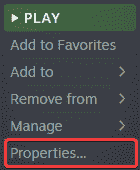Mundfish’s Atomic Heart nihayet PC’de çıktı ve yıllarca süren geliştirmenin ardından artık Steam’de birinci şahıs nişancıya ve PC için Game Pass’e sahibiz. Başlık şaşırtıcı bir şekilde yeterince iyi çalışıyor ve ayarlanması gereken birçok ayarı var, ancak birkaç teknik sorun var. Başlatma sorununda Atomic Heart çökmesiyle karşılaşıyorsanız, deneyebileceğiniz birkaç şey var.
1
Oyun Dosyalarını Doğrulayın
Her zaman olduğu gibi, önce oyun dosyalarınızın düzenli olup olmadığını kontrol etmek istersiniz. Yükleme veya indirme işlemi sırasında bir şeyler ters gitmiş olabilir ve istemcinizin mevcut oyun dosyalarınızı taraması gerekiyor. Bu, her iki istemcide de kolayca yapılabilir Atomic Heart mevcuttur.
Buhar
- Açık Buhar ve kitaplığınıza gidin
- sağ tıklayın atomik kalp kitaplığında
- Tıklamak Özellikler
- seçin YEREL DOSYALAR sekme
- Tıklamak Yerel dosyaların bütünlüğünü doğrulayın…
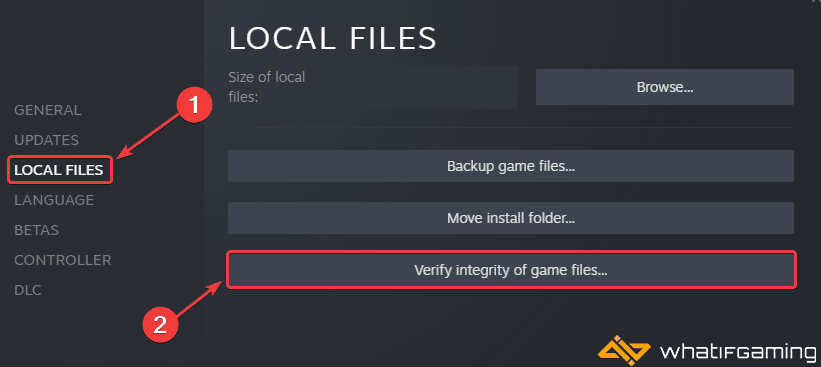 Yerel dosyaların bütünlüğünü doğrulayın
Yerel dosyaların bütünlüğünü doğrulayınBu, oyun dosyalarınızı tarayacak ve eksik veya bozuk her şeyi yeniden indirecektir.
PC için Xbox Uygulaması
- Başlat Xbox Uygulama
- Solda, altında KURULMUŞtıkla üç nokta yanında atomik kalp
- seçin DOSYALAR sekmesine tıklayın ve ardından DOĞRULA VE ONARIM altında Seçenekler
Steam gibi, bu da herhangi bir sorun olup olmadığını kontrol etmek için oyun dosyalarınızı gözden geçirecek bir tarama başlatır.
2
DirectX ve Visual C++ Yeniden Dağıtılabilir Dosyalarını Güncelleyin
Hem DirectX hem de Visual C++ Yeniden Dağıtılabilir Dosyalarının en son sürümde olduğundan emin olun.
3
GPU Sürücülerinizi manuel olarak güncelleyin
GPU’nuz için en son sürücülerin kurulu olduğundan emin olun. En yenilerini aşağıdaki linklerden alabilirsiniz.
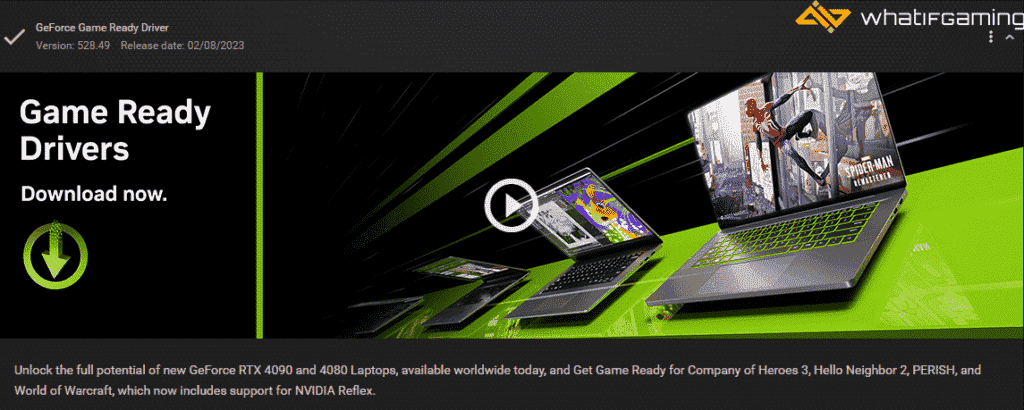
4
Anti-virüsünüze bir istisna ekleyin
Birçok üçüncü taraf virüsten koruma yazılımı, belirli oyunları tehdit olarak işaretleyebilir. Bunun olmamasını sağlamak için Atomic Heart’ın kurulum klasörünü istisnalar veya istisnalar listesine ekleyin.
Bazı popüler olanları ve ilgili SSS sayfalarını listeledik.
5
Özel GPU’ya geçin (Dizüstü Bilgisayar Kullanıcıları)
Entegre olan yerine özel GPU’nuzun kullanıldığından emin olun.
Özel Nvidia GPU’ya geçiş
- İlk olarak, Nvidia Kontrol Paneli
- Ardından şuraya gidin: 3D Ayarları ve daha sonra 3D Ayarlarını Yönetin
- sekmeyi aç Program Ayarları ve Seç atomik kalp açılır menüden
- Sonraki, bu program için tercih edilen grafik işlemciyi seçin ikinci açılır listeden.
- Nvidia GPU’nuz şu şekilde görünmelidir: Yüksek performanslı Nvidia işlemci
- Değişiklikleri kaydet
Özel AMD GPU’ya geçiş
- İlk önce aç Radeon Ayarları
- Ardından şuraya gidin: tercihler, ardından Ek Ayarlar
- Burada, Güç’ü ve ardından Değiştirilebilir Grafik Uygulama Ayarları’nı seçin.
- Seçme atomik kalp uygulama listesinden
- Eğer atomik kalp listede yoksa, Uygulama Ekle düğmesine tıklayın ve kurulum dizininden yürütülebilir dosyayı seçin. Bu, oyunu listeye ekler ve daha sonra onu seçebileceksiniz.
- Grafik Ayarlarında, Yüksek Performansı atayın oyuna profil
6
Atomic Heart’ı Güncelle
Başlık yeni çıktığından, muhtemelen kararlılık iyileştirmelerini içerecek birkaç güncelleme alacak. Lütfen oyununuzu Steam veya Game Pass for PC uygulaması aracılığıyla yüklemiş olun, güncellendiğinden emin olun.
Buhar
- Açık Buhar ve kitaplığınıza gidin.
- sağ tıklayın atomik kalp kitaplığında
- Tıklamak Özellikler
- seçin Güncellemeler sekmesine tıklayın ve ayarlayın Otomatik güncellemeler ile Yüksek öncelik
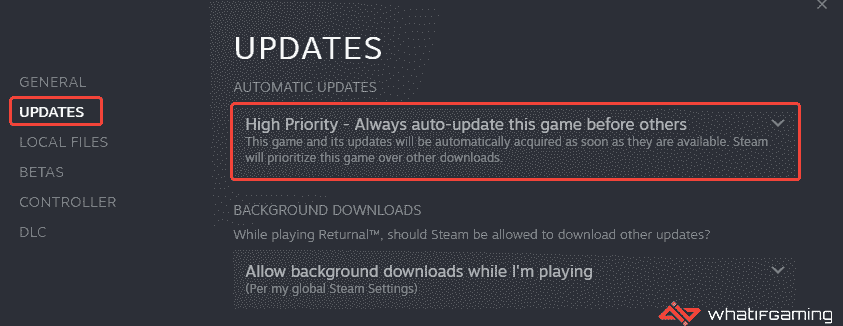
PC için Xbox Uygulaması
- Başlat Xbox Uygulama
- Solda, altında KURULMUŞtıkla üç nokta yanında atomik kalp
- seçin DOSYALAR sekmesine tıklayın ve ardından GÜNCELLEMELERİ KONTROL ET
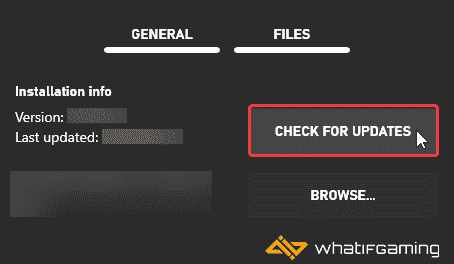
7
Windows’unuzu Güncelleyin
Windows’un en son sürümünü kullandığınızdan emin olun. Oyun en az 20H1 sürümünü gerektirir.
- Windows Arama’da “ yazınGüncelleme” ve üzerine tıklayın Güncellemeleri kontrol et
- Bu sizi şuraya götürecektir: Windows güncelleme bölümüne gidin ve en son sürümde olduğunuzdan emin olabilirsiniz.
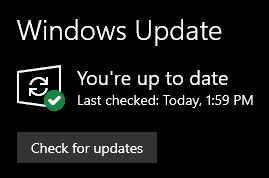
Umarız bu kılavuz, lansman sırasında Atomic Heart Crash sorununu çözmeye yardımcı olmuştur. Aşağıdaki yorumlarda herhangi bir sorunuz varsa bize bildirin.